LINE公式アカウントを運用していると、よく次のような要望が出てきます。
- 友だちになっているユーザーの一覧を見たい
- すべての友だちの行動や情報を管理したい
- LINE公式アカウントをCRMツールとして活用したい
そこでこの記事では、LINE公式アカウント上の友だち一覧を確認する方法と、友だち情報の管理方法についてご紹介していきます。
LINE公式アカウントの友だちの確認方法は?
まず、LINE公式アカウントで友だちの数を確認する方法です。
LINE公式アカウントの管理画面にログインし、「分析」 > 「友だち」で確認が可能です。

次に、友だち一覧の確認方法です。
友だち一覧はすべてのアカウントで確認できるわけではありません、以下の条件に分類されます。
- チャットがONになっている認証済アカウントの場合、すべての友だちが表示可能
- チャットがONになっている未認証アカウントの場合、チャットができる友だちのみ表示可能
- チャットがOFFになっている場合、友だち一覧の表示は不可
認証済アカウントと未認証アカウントの違いは以下のサイトで解説しています。
参考:LINE公式アカウントの審査とは?認証済アカウントのメリット
順番に紹介していきます。
1. チャットがONになっている認証済アカウントの場合
2024年6月5日より、認証済アカウントの場合、LINEに追加した友だちの一覧を、「チャット」> 「連絡先」から、確認できるようになりました。
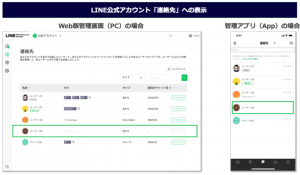
引用元:https://www.lycbiz.com/jp/news/line-official-account/20240522/
補足:スタッフから友だちに対して、チャットでの話しかけが可能になりました
2024年7月より、アカウントを友だち追加したユーザーに、LINE公式アカウントのオーナーからチャット送信が可能になりました。
ただし、利用ケースが限られています。以下の点にご注意ください。
- この機能が利用できるのは「認証済アカウント」のみ
- ユーザーが必要とする情報やサービスの提供と異なる目的で利用するのは禁止
- 広告や宣伝目的でチャットを送信することは禁止(例:新規サービスや商品の紹介、キャンペーンのお知らせなど)
- これらの行為はLINE公式アカウントのブロックや通報の対象となる場合がある
2. チャットがONになっている未認証アカウントの場合
チャットができる友だちの情報は、LINE公式アカウントの管理画面の「チャット」タブをクリックして、確認できます。
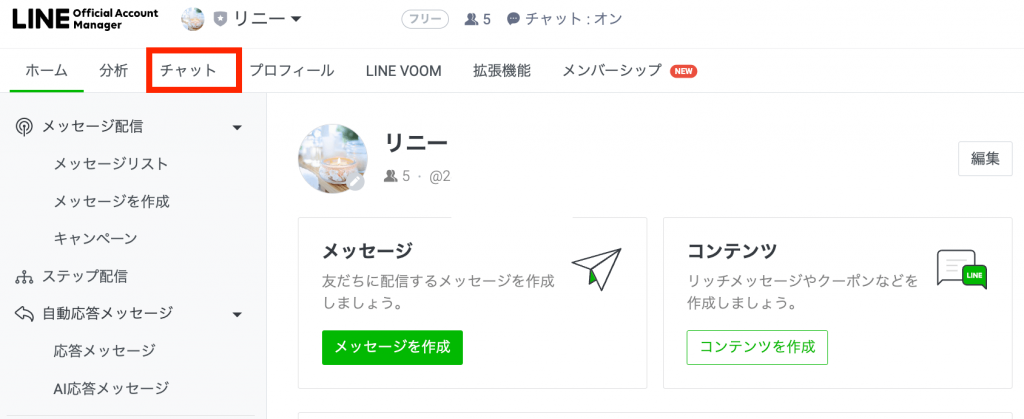
管理画面のチャットタブをクリックし、チャッと画面を開く
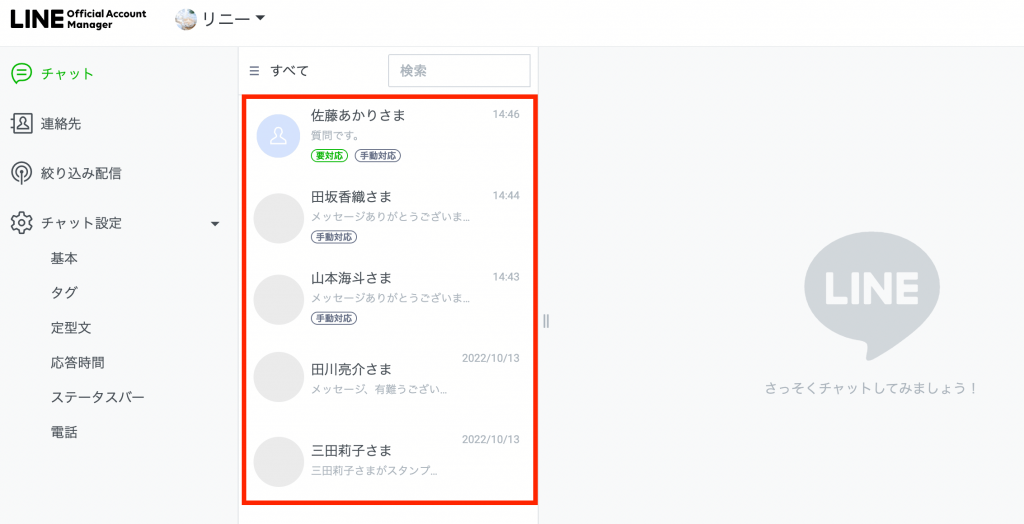
チャットができる友だちの一覧画面が表示される
【注意】友だちを確認するためには「友だちからのメッセージ送信」が必要
未認証アカウントでLINE公式アカウントの友だちとチャットをするためには、友だちから何らかのメッセージを送ってもらう必要があります。友だちからメッセージ送信があったことをきっかけに、その友だちがチャット一覧に表示され、チャットの利用が可能になるという仕組みです。
友だちにメッセージを送ってもらうコツ
友だちからメッセージを送ってもらうためのコツをご紹介します。
一般的に、LINE公式アカウントの友だちになる場合、クーポンやメッセージを受け取るために友だち追加することが多く、ユーザーからメッセージを送る意識はほとんどありません。ですが、チャットを行うためには、何らかのメッセージを送ってもらう必要があります。まずは、あいさつメッセージの中で、ユーザーからのメッセージの送付を促すようにします。
その際、友だちの負担を減らす工夫が求められます。例えば、「何かしらメッセージを送ってください」ではなく、「スタンプを送ってください」「AとBのどちらが良かったかを送ってください」というように、友だちが何をすればいいのかを迷わせないように誘導するのも一つの手です。
あいさつメッセージの例:
友だち登録ありがとうございます!
こちらのアカウントでは友だち向けにお得なご案内、クーポンなどをお送りしています。
「友だち追加したよ!」の合図に、お気に入りのスタンプを送ってください。
チャットの友だち一覧画面の機能
チャットの一覧画面にはどのような機能があるのか、また、管理ができる友だちの情報にはどのようなものがあるのか見ていきましょう。
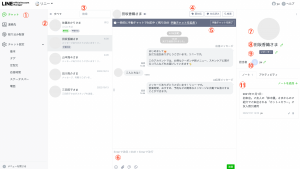
チャット画面
1. サイドメニュー
チャット機能のメニューが並んでいます。タグの管理や定型文の作成などの設定が行えます。
2. 友だちリスト
チャットが可能な友だちの一覧が表示されています。友だちの名前を運営側が変更した場合は、変更後の名前が表示されます。
3. 検索
タグ、メッセージ内のテキストなどを検索することができる機能です。
4. 要対応/対応済みマーク
対応が必要な友だちや、対応が完了した友だちに付与することができるマークです。マーク別に友だちを絞り込むことができます。
5. 手動チャットへの切り替えボタン
チャットの対応時間外は、チャットは使用できません。これに対処するためのボタンが「手動チャットへの切り替えボタン」です。これを押すことで、手動のチャットが1時間利用できます。手動チャットの延長も可能です。
6. チャット入力欄
チャットの入力欄です。テキスト入力だけではなく、定型文やスタンプなども選択することができます。
7. 友だちのプロフィール画像
友だちが設定しているプロフィール画像が表示されます。
8. 友だちのLINE名
友だちが設定しているLINE名が表示されます。鉛筆マークをクリックして、名前を変更することができます。この変更は友だち側には影響はありません。顧客管理が容易になるように、LINE名を変更していきましょう。
9. タグ
友だちに任意のタグを付与することができます。例えば、友だちから来店予約や希望などを受けた場合、その情報をタグとして管理することができます。
また、メッセージの一斉配信をする際に、タグで絞り込みを行うことができます。例えば、「会員」「会員以外」というタグを作成して友だちに付与することで、「会員」のみにクーポンを一斉配信することができます。
タグは顧客管理や絞り込み配信に便利な機能なので、ぜひ活用してください。
【注意】タグやノートについて
2025年3月4日「チャットProオプション」という月額3,000円(税別)の有料オプションがリリースされました。
このオプションの登場により、これまで無料で利用できていた「チャット関連機能(チャット履歴、タグ、ノート)」が大幅に変更になります。今までの仕様は廃止され、新たに「無料で利用できる機能」と「チャットProオプションで利用できる機能」の2つのパターンに分かれます。
具体的な変更点を以下にまとめました。変更点を太字にしています。
| 【2025年3月3日まで】 | 【2025年3月4日以降】
無料 |
【2025年3月4日以降】
チャットProオプション |
|
| 月額費用 | 無料 | 無料 | 3,000円(税別) |
| チャット履歴 | 保存:1年間(例外あり)
ダウンロード:可能 |
保存:6ヶ月
ダウンロード:不可 |
保存:5年間
ダウンロード:可能 |
| チャットタグ | 作成:全200個
付与:1人(1チャットルーム)につき10個 |
作成:全5個
付与:1人(1チャットルーム)につき1個 |
作成:全300個
付与:1人(1チャットルーム)につき30個 |
| ノート | 1人(1チャットルーム)につき10,000個 | 1人(1チャットルーム)につき1個 | 1人(1チャットルーム)につき1,000個 |
| 新機能 | なし | なし | カスタムフィルター |
詳細は以下の記事で紹介しています。チャット機能を利用されている方には影響がある重要な内容なので、ぜひご確認ください。
10. 担当者
担当者を設定できる項目です。例えば、サロンで担当者がつく場合などに活用できます。
11. ノート
友だちに関する情報を蓄積しておける場所です。例えば、来店日や購入内容などを記載することもできますし、お問い合わせがあった場合は、どんなお問合せなのかを残しておいても良いでしょう。顧客情報の保存場所として、また、複数人で顧客管理を行う際のメモとして活用できます。
すべての友だちを確認し、情報管理をしたい!
LINE公式アカウントですべての友だちの情報を確認するには、「認証済アカウント」かつ「チャットがON」になっている状態に限られます。その為、以下の状況では「友だちの情報」を管理することは困難です。
- チャットを利用しない場合
- チャットを利用しているけれど、友だちからメッセージが送られてきていない未認証アカウントの場合
また、「認証済アカウントでチャットがONになっている場合」でも、チャットで運営側から話しかけられるメッセージ内容には制限があります(キャンペーンのお知らせ、商品の宣伝などは不可)。
しかし、「LINE公式アカウントのすべての友だちをリスト化したい」「個別にメッセージを送付したい」というニーズは大変多くあります。
そんな時は、LINEのマーケティングツール「Liny」を併用することで、すべての友だちをリストに表示させ、顧客管理することが可能です。
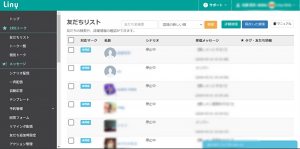
Linyの友だち一覧画面の例
Linyを用いると、以下のことが実現できます。
- 友だち登録された段階で友だち一覧に表示されるので、友だちからのメッセージ送信は不要
- すべての友だちに対して1:1でのチャットが可能
- すべての友だちにタグをつけたり、アクションを自動蓄積することもできる
LINE公式アカウントを利用して、顧客管理を行いたい場合には、ぜひLinyをお試しください。







